Si të ndryshoni gjuhën në Netflix

Mësoni si të ndryshoni gjuhën në Netflix për të përmirësuar përvojën tuaj të shikimit dhe të aksesoni përmbajtjen në gjuhën tuaj të preferuar. Abonohuni në Netflix sot!
AutoPlay është një veçori në Windows që do të skanojë automatikisht një pajisje kur lidhet me kompjuterin tuaj dhe bazuar në cilësimet tuaja, ose do të kryejë një veprim të specifikuar ose do të bëjë asgjë fare. Sidoqoftë, për të kuptuar AutoPlay, duhet të kuptoni edhe një veçori tjetër shumë të ngjashme të quajtur AutoRun.
Shumica e njerëzve mendojnë se AutoRun dhe AutoPlay janë vetëm dy terma për të njëjtën gjë, por kjo nuk është e saktë. AutoRun është një veçori që doli për herë të parë në Windows 95! Cili ishte qëllimi i tij saktësisht? Për ta bërë më të lehtë instalimin e aplikacioneve për jo-teknikë. Nëse një CD përmban një skedar të quajtur autorun.inf në direktorinë rrënjë, Windows do ta zbulonte atë automatikisht dhe do të ndiqte udhëzimet në atë skedar.
Tabela e Përmbajtjes
Ky skedar është zakonisht shumë i thjeshtë dhe në thelb thjesht tregon një skedar në disk, zakonisht skedarin e konfigurimit ose skedarin e instalimit. Këtu është një shembull i një më poshtë:
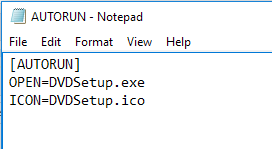
Në Windows XP dhe më herët, skedari do të lexohej dhe do të ekzekutohej automatikisht pa asnjë lloj urdhri. Nëse keni dalë ndonjëherë në një CD/DVD instalimi për një pjesë të harduerit ose një program në Windows XP ose më herët, ai thjesht do të fillonte të ekzekutonte programin e konfigurimit.
Kjo padyshim që paraqiste rreziqe serioze sigurie dhe Microsoft prezantoi AutoPlay si një mënyrë për të rregulluar problemin. Detyra e AutoPlay është të ekzaminojë një pajisje media të lidhur rishtazi, të përcaktojë se çfarë lloj përmbajtjeje është në të dhe më pas të shfaqë një dialog që lejon përdoruesin të nisë një aplikacion për të luajtur, ekzekutuar ose shfaqur përmbajtjen.
Tani në varësi të sistemit operativ që po ekzekutoni, AutoRun dhe AutoPlay do të funksionojnë ndryshe. Në të gjitha versionet e Windows më herët se Windows Vista, AutoRun ekzekutohet përpara AutoPlay, përveç nëse AutoRun është i çaktivizuar. Nëse nuk është i çaktivizuar, AutoRun do të ekzekutohet dhe do të kërkojë për skedarin AutoRun.inf .
Në Windows XP, nëse gjendet skedari autorun.inf, AutoRun mund të vazhdojë dhe të anashkalojë fare AutoPlay dhe të nisë aplikacionin pa pyetur më parë përdoruesin.
Në Windows Vista dhe më lart, AutoRun nuk mund të kapërcejë AutoPlay. Nëse ka një skedar AutoRun.inf, ai përsëri do të lexohet, por në vend që aplikacioni të hapet automatikisht, do të shfaqet një kuti dialogu me një listë zgjedhjesh, disa prej të cilave mund të jenë nga skedari autorun.inf.
AutoRun vs AutoPlay Shembull
Për ta bërë këtë plotësisht të qartë, le të kalojmë përmes një shembulli. Unë kam me vete një CD të shoferit MSI që do të futem në Windows XP, Windows 7 dhe Windows 10 për të parë se çfarë ndodh. Skedari AutoRun.inf është ai i thjeshtë i paraqitur në pamjen e mësipërme të ekranit.
Në Windows XP, disku lexohet, gjendet një skedar autorun.inf dhe programi i konfigurimit MSI shfaqet automatikisht në ekran.
Megjithatë, kur shfaq të njëjtin CD në Windows 7, në vend të kësaj marr dialogun e mëposhtëm AutoPlay:
Siç mund ta shihni, po përpiqet të ekzekutojë skedarin DVDsetup.exe të përmendur në skedarin autorun.inf, por tani ju keni mundësinë për të zgjedhur. E njëjta gjë vlen edhe për Windows 10. Këtu së pari merrni një njoftim në ekranin tuaj.
Nëse klikoni mbi të, do të shfaqet dialogu AutoPlay ku mund të zgjidhni çfarë veprimi të kryeni.
Në përgjithësi, edhe pse mund të çaktivizoni funksionin AutoPlay në Windows 7 dhe më të lartë, ai nuk do të dëmtojë kompjuterin tuaj sepse asnjë program nuk mund të ekzekutohet pa lejen tuaj. Gjithçka që bën AutoPlay është zbulimi i medias dhe shfaqja e opsioneve për ju.
Nëse jeni duke përdorur Windows XP, nga ana tjetër, mund të jetë një ide e mirë të çaktivizoni AutoRun sepse në atë sistem operativ, programet mund të ekzekutohen ende pa pëlqimin e përdoruesit.
Konfiguro AutoPlay në Windows 7
Vlen të përmendet se në Windows 7 mund të ndryshoni cilësimet AutoPlay në mënyrë që ato të imitojnë se si funksionon në Windows XP. Kjo ndoshta nuk është diçka që do të dëshironit të bënit, por është një opsion.
Për të konfiguruar AutoPlay, klikoni në Start dhe shkruani autoplay . Zgjidhni opsionin e parë në krye.
Kjo do të sjellë një listë absolutisht gjigante të artikujve që mund t'i konfiguroni individualisht. Fatmirësisht, kjo listë është reduktuar shumë në Windows 10 siç do ta shihni më poshtë. Vini re se nëse dëshironi të çaktivizoni plotësisht AutoPlay në Windows 7, thjesht zgjidhni kutinë Përdor AutoPlay për të gjitha mediat dhe pajisjet në krye.
Arsyeja që mora dritaren kërcyese kur vendosa CD-në e softuerit tim ishte sepse Softueri dhe lojërat ishin caktuar në Pyet mua çdo herë . Mund ta ndryshoni këtë në Instaloni ose ekzekutoni programin nga media juaj , Hapni dosjen për të parë skedarët ose Mos bëni asnjë veprim .
Lista e opsioneve për të zgjedhur do të ndryshojë në varësi të llojit të medias së lidhur. Për shembull, një film audio CD ose DVD do të ketë opsionin për t'u luajtur duke përdorur Windows Media Player. Nëse lidhni një pajisje me foto ose video, do të keni mundësinë të importoni automatikisht artikujt. Përveç artikujve standardë, nëse keni lidhur ndonjëherë pajisje të tjera me kompjuterin tuaj si smartphone ose tablet, ato do të shfaqen në fund.
Konfiguro AutoPlay në Windows 10
Në Windows 10, klikoni në Start dhe shkruani AutoPlay për të hapur dialogun AutoPlay Settings . Siç mund ta shihni, ekzistojnë vetëm dy opsione në vend të të shumtave në Windows 7. Ashtu si me Windows 7, nëse keni lidhur ndonjë pajisje tjetër të jashtme, ato do të shfaqen pas Diskut të heqshëm dhe kartës së kujtesës .
Opsionet janë pothuajse të njëjta për sa i përket veprimeve që mund të ndërmerrni. Për mua, sa herë që lidhja iPhone-in tim, do të përpiqej t'i importonte ato në OneDrive, gjë që nuk doja të ndodhte. Ky është vendi ku mund ta fikni atë.
Nga testimi im, duket sikur opsionet për kartën e kujtesës përdoren kur futni në një DVD ose CD.
Meqenëse shumica e njerëzve përdorin versionet më të fundit të Windows, vërtet nuk duhet të shqetësoheni për asgjë tjetër përveç AutoPlay. Është gjithashtu një proces i drejtpërdrejtë për të çaktivizuar ose aktivizuar AutoPlay në Windows nëse dëshironi. Nëse keni ndonjë pyetje, mos ngurroni të komentoni. Kënaquni!
Mësoni si të ndryshoni gjuhën në Netflix për të përmirësuar përvojën tuaj të shikimit dhe të aksesoni përmbajtjen në gjuhën tuaj të preferuar. Abonohuni në Netflix sot!
Merrni këshilla se çfarë të bëni me televizorin tuaj të prishur që nuk mund të rregullohet, nga shitja dhe riciklimi deri te projektet DIY.
Është e lehtë të gjesh të gjitha fotot dhe videot që ke ngarkuar në llogarinë tënde të Google Photos. Google Photos ofron disa mënyra për tju ndihmuar të gjeni fotot tuaja.
Ndryshe nga shërbimet e tjera të transmetimit televiziv, Peacock TV ofron një plan falas që lejon përdoruesit të transmetojnë deri në 7500 orë filma, seri televizive, shfaqje sportive dhe dokumentarë të zgjedhur pa paguar asnjë monedhë. Është një aplikacion i mirë për ta pasur në pajisjen tuaj të transmetimit nëse keni nevojë për një pushim nga pagesa e tarifave të abonimit në Netflix.
Zoom është një aplikacion i njohur për videokonferenca dhe takime. Nëse jeni në një takim të Zoom, mund të jetë e dobishme të heshtni veten në mënyrë që të mos e ndërprisni rastësisht folësin, veçanërisht nëse takimi është i madh, si një webinar.
Ndihet mirë të "presh kordonin" dhe të kursesh para duke kaluar në shërbimet e transmetimit si Netflix ose Amazon Prime. Megjithatë, kompanitë kabllore ende ofrojnë lloje të caktuara të përmbajtjes që nuk do t'i gjeni duke përdorur një shërbim sipas kërkesës.
Facebook është rrjeti më i madh i mediave sociale, me miliarda njerëz që e përdorin atë çdo ditë. Por kjo nuk do të thotë se nuk ka probleme.
Mund të përdorni Facebook-un për të qëndruar në kontakt me miqtë, për të blerë ose shitur produkte, për t'u bashkuar me grupet e fansave dhe më shumë. Por problemet lindin kur ju shtoheni në grupe nga njerëz të tjerë, veçanërisht nëse ai grup është krijuar për t'ju postuar mesazhe të padëshiruara ose për t'ju shitur diçka.
Shumë njerëzve u pëlqen të bien në gjumë duke dëgjuar muzikë. Në fund të fundit, me numrin e listave relaksuese të luajtjes atje, kush nuk do të donte të zhytej në gjumë me sforcimet e buta të një flauti japonez.
Duhet të gjeni ose kontrolloni versionin aktual të BIOS-it në laptopin ose kompjuterin tuaj desktop. Firmware BIOS ose UEFI është softueri që vjen i instaluar në pllakën amë të kompjuterit tuaj si parazgjedhje dhe që zbulon dhe kontrollon harduerin e integruar duke përfshirë hard disqet, kartat video, portat USB, memorien, etj.
Pak gjëra janë aq zhgënjyese sa duhet të merreni me një lidhje interneti të ndërprerë që vazhdon të shkëputet dhe rilidhet. Ndoshta jeni duke punuar në një detyrë urgjente, duke u marrë me programin tuaj të preferuar në Netflix, ose duke luajtur një lojë të ndezur në internet, vetëm për t'u shkëputur papritur për çfarëdo arsye.
Ka raste kur përdoruesit shterojnë të gjitha opsionet e tyre dhe përdorin rivendosjen e BIOS-it të tyre për të rregulluar kompjuterin e tyre. BIOS mund të korruptohet për shkak të një përditësimi të gabuar ose nëpërmjet malware.
Sa herë që shfletoni në internet, shfletuesi juaj regjistron adresat e çdo faqe interneti që hasni në historinë e saj. Kjo ju lejon të mbani gjurmët e aktivitetit të kaluar dhe gjithashtu ju ndihmon të rivizitoni shpejt faqet e internetit.
Ju keni dërguar disa skedarë në printerin tuaj, por ai nuk printon asnjë dokument. Ju kontrolloni statusin e printerit në menynë e cilësimeve të Windows dhe lexoni "Jashtë linje.
Roblox është një nga lojërat më të njohura në internet, veçanërisht në mesin e demografisë më të re. Ai u jep lojtarëve mundësinë që jo vetëm të luajnë lojëra, por edhe të krijojnë të tyren.
Mjetet e produktivitetit në internet ofrojnë shumë mundësi për të automatizuar rrjedhat e punës ose për të përdorur aplikacione dhe integrime aplikacionesh për të organizuar jetën dhe punën tuaj në mënyrë më efikase. Slack është një mjet i njohur bashkëpunimi që ofron integrime me mijëra aplikacione të tjera në mënyrë që të mund të keni funksionalitetin e shumë aplikacioneve të gjitha në një vend.
Adobe Illustrator është aplikacioni kryesor për krijimin dhe modifikimin e grafikave vektoriale si logot, të cilat mund të rriten ose zvogëlohen pa humbur detaje. Një karakteristikë përcaktuese e Illustrator është se ka shumë mënyra për të arritur të njëjtin qëllim.
Printerët me fije 3D mund të prodhojnë çdo gjë nga stolitë e pushimeve deri te implantet mjekësore, kështu që nuk ka mungesë emocioni në proces. Problemi është kalimi nga modeli juaj 3D në printimin aktual.
Nëse keni marrë një kompjuter si dhuratë ose po kërkoni të blini një model të përdorur ose me zbritje, atëherë mund të pyesni veten se si të tregoni se sa i vjetër është kompjuteri juaj. Ndonëse nuk është gjithmonë një proces i saktë apo i drejtpërdrejtë, është e mundur të merrni një ide të mirë se sa i vjetër është kompjuteri juaj Windows duke aplikuar disa truke.
Edhe pse është e përshtatshme t'i jepni telefonit tuaj komanda zanore dhe ta bëni atë të përgjigjet automatikisht, kjo lehtësi vjen me kompromiset kryesore të privatësisë. Do të thotë që Google duhet t'ju dëgjojë vazhdimisht përmes mikrofonit tuaj, në mënyrë që të dijë se kur të përgjigjet.
Keni një PC me Windows 10 dhe kërkoni për aplikacionet më të mira? Kërkimi juaj përfundon këtu pasi ne do të listojmë disa nga aplikacionet më të mira dhe më thelbësore në platformën Windows. Lexoni këtë artikull për të mësuar më shumë
Mikrofoni i Windows 11 që nuk funksionon është një problem që mund të hasni. Këtu janë këshillat që të mund ta rregulloni problemin dhe ta harroni atë.
Krijoni dhe personalizoni Desktop Virtualë në Windows 11 duke ndjekur këto hapa miqësorë për fillestarët për të ndarë punën tuaj dhe gjërat personale.
Zgjidh një problem ku nuk mund të modifikosh skedarin LMHOSTS ose HOSTS në Microsoft Windows 11 sepse qasja është refuzuar.
Mbajeni menaxherin e detyrave gjithmonë në krye në Windows 11, në mënyrë që ta gjeni lehtësisht kur keni nevojë të lexoni aplikacionin. Këtu janë hapat që duhen ndjekur.
Kyçja dinamike në Windows 11 do t'ju ndihmojë të mbani kompjuterin tuaj të sigurt duke e kyçur atë pas 30 sekondash. Këtu janë hapat që duhen ndjekur.
Zbuloni mënyra të ndryshme se si mund të kontrolloni fuqinë e sinjalit tuaj Wi-Fi. Shihni se si të shihni gjithashtu përqindjen e saktë të sinjalit.
Shihni sa shpejt mund ta rivendosni kompjuterin tuaj Windows 11 për të dhënë një fillim të ri për të hequr ato çështje të bezdisshme. Këtu janë hapat miqësorë për fillestarët.
Modaliteti i gjumit në Windows 11 është një veçori shumë e dobishme, ja se si mund ta aktivizoni dhe çaktivizoni për një përvojë më të mirë të përdoruesit.
Zbuloni se si mund t'i kompresoni me lehtësi skedarët në Windows 11 pa pasur nevojë për softuer të palëve të treta. këtu janë hapat miqësorë për fillestarët.



























